1. Buka URL http://indosat.blackberry.com/
Login sesuai account yang telah dibuat. Masukkan Username dan Password dengan benar.
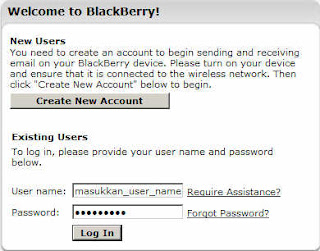
2.Klik tombol Set up Account
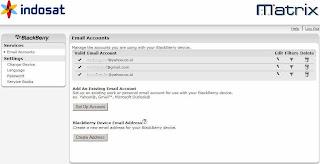
Lalu masukkan email address dan password-nya
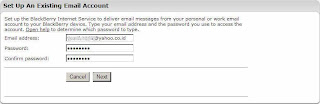
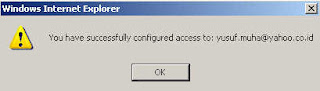
Untuk account email dengan domain @yahoo.com; @yahoo.co.id; @gmail.com cukup sampai dengan langkah diatas akan langsung ter-create di daftar email account.
Namun untuk kasus email account tertentu, perlu dilakukan setting manual input mailservernya.
Contoh untuk email kantor :
Cekmark option "I will provide the settings to add this email account."
Klik tombol Next
Cekmark option "This is my work email account."
Masukkan informasi email seperti contoh dibawah
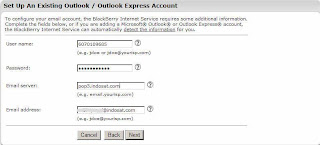
User Name :
Password :
Email Server : contoh : pop3.indosat.com;
pop.mail.yahoo.com>
Setelah berhasil mendaftarkan email account, lakukan send Service Books
notes : jika masih menemui masalah untuk create account work email , pastikan input informasi emailnya sudah benar. Pastikan juga setting pop3-nya email tersebut telah dibuka (open) di mail servernya.


.jpg)
0 comments:
Post a Comment